Verzuimhistorie - individueel
Hier vindt u de huidige verzuimstatus en ook de historische verzuimgegevens van een medewerker.
Ook kunt u hier correcties op de verzuimhistorie doorvoeren (Let op: u dient hier wel rechten toe te hebben)
Let op: wilt u een medewerker hersteld melden? Doe dit via het Menu Acties
 Huidige verzuimstatus
Toelichting op de velden:
-
Huidig AO% -- huidig Arbeidsongeschikheidspercentage
-
Verzuimdagen -- aantal dagen binnen de huidige verzuimperiode
-
Verzuimfrequentie -- aantal malen dat de medewerker zich heeft ziekgemeld gedurende de afgelopen 12 maanden
Daarnaast staan, indien van toepassing, de UWV-gerelateerde gegevens uit het HRM-dossier hier vermeld.
Voorbeeld:
|
|
 Historische verzuimperiodes
Hier staan alle verzuimperiodes van de geselecteerde medewerker. Per verzuimperiode is aangegeven:
-
Begindatum
-
Einddatum
-
Duur (aantal dagen)
-
Klik op de Detail knop (  ) om de details van de betreffende verzuimperiode te bekijken en/of te corrigeren
-
Klik op de knop Verwijder (  ) om de betreffende verzuimperiode te verwijderen
Let op: u dient wel rechten te hebben om deze acties uit te kunnen voeren
|
|
 Crossnavigatie
Vanuit het crossnavigatiemenu rechtsboven kunt u direct een bepaalde actie voor de betreffend medewerker starten. Bijvoorbeeld:
-
Hersteld melden (via Acties)
-
Afspraak maken (via Acties)
-
Het Re-integratie dossier openen (via Dossiers)
U omzeilt hiermee het hoofdmenu. Het voordeel is dat u direct bij de gegevens van de betreffende medewerker komt en dat u de medewerker niet opnieuw hoeft op te zoeken.
Let op: U ziet alleen de menu-items waarvoor u rechten heeft.
|
|
 Terug
|
|
 Zoek medewerker
Wilt u de verzuimgegevens van een andere medewerker bekijken?
|
|
 Wijzig verzuimhistorie
-
Klik op deze knop om de details van een bepaalde verzuimperiode te bekijken en eventueel te corrigeren
|
|
 Verwijder
Let op: u dient wel rechten te hebben om deze actie uit te kunnen voeren
|
|


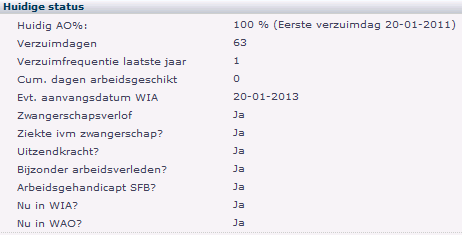

 ) om de details van de betreffende verzuimperiode te bekijken en/of te corrigeren
) om de details van de betreffende verzuimperiode te bekijken en/of te corrigeren ) om de betreffende verzuimperiode te verwijderen
) om de betreffende verzuimperiode te verwijderen









